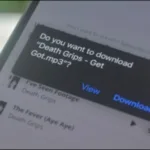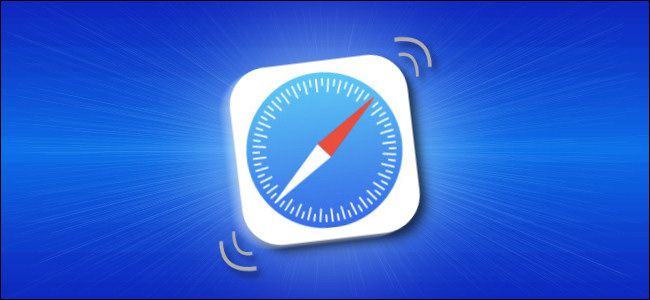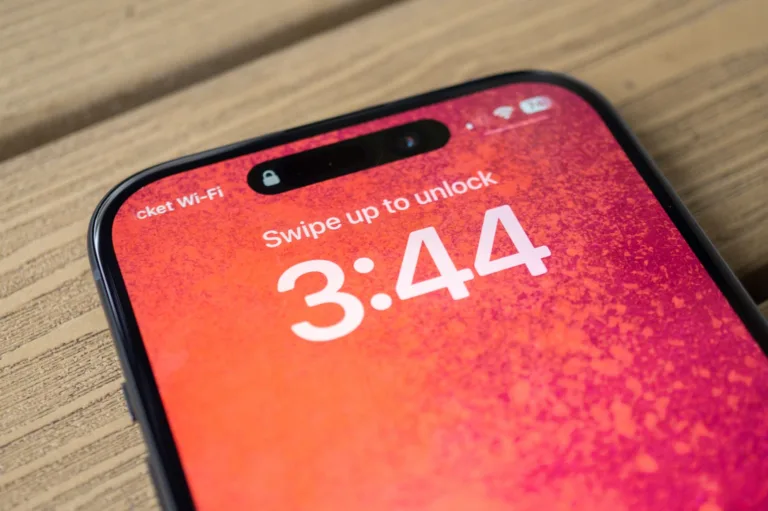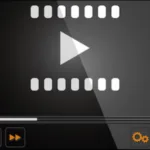La funcionalidad de 3D Touch fue introducida por Apple con el lanzamiento del iPhone 6s y ha sido una característica distintiva en varios modelos de iPhone. Esta tecnología permite a los usuarios interactuar con la interfaz de iOS de una manera más profunda y dinámica. Al presionar con mayor firmeza ciertos elementos en la pantalla, los usuarios pueden llevar a cabo acciones adicionales o acceder a opciones que de otro modo no estarían disponibles. En esencia, 3D Touch actúa como una especie de clic derecho, añadiendo una capa extra de interactividad que puede mejorar significativamente la experiencia del usuario.
Sin embargo, a pesar de sus ventajas, muchos usuarios no son conscientes de todas las funciones que 3D Touch ofrece. Apple no ha sido particularmente eficaz en hacer que estas características sean fácilmente descubribles, lo que puede llevar a que muchos propietarios de iPhone 6s o modelos posteriores, excluyendo el iPhone XR, tengan esta función activada sin haberla utilizado nunca. Esto plantea la pregunta: ¿cómo se puede habilitar o deshabilitar esta función para adaptarla a las preferencias del usuario?
Diferencias entre 3D Touch y Haptic Touch
Con la llegada del iPhone XR, Apple introdujo una nueva funcionalidad llamada Haptic Touch, que toma parte de la funcionalidad de 3D Touch pero la implementa de una manera diferente. En lugar de presionar con firmeza, Haptic Touch permite a los usuarios tocar y mantener presionado un elemento para acceder a opciones adicionales. Aunque ambas funciones tienen similitudes, existen diferencias significativas que es importante conocer.
Una de las principales diferencias es que Haptic Touch no soporta características como «peek & pop», que permite a los usuarios previsualizar contenido antes de abrirlo. Además, los accesos directos en la pantalla de inicio también son limitados en comparación con lo que ofrece 3D Touch. Para los propietarios de un iPhone XR, la opción de habilitar o deshabilitar Haptic Touch se encuentra en la misma ubicación que la de 3D Touch, lo que puede generar confusión entre los usuarios que no están familiarizados con estas diferencias.
Cómo verificar si 3D Touch está habilitado
Para aquellos que se preguntan cómo habilitar 3D Touch en su dispositivo, el primer paso es verificar si la función está activada. Esto se puede hacer fácilmente siguiendo unos pocos pasos en la configuración del iPhone. Aquí te mostramos cómo hacerlo:
- Abre la aplicación de «Configuración» en tu iPhone.
- Selecciona la opción «General».
- Accede a «Accesibilidad».
Una vez que estés en la sección de accesibilidad, podrás encontrar la opción de 3D Touch. Aquí podrás ver si la función está activada o desactivada. Si está activada, podrás ajustar la sensibilidad de la función, eligiendo un nivel que se adapte a tus preferencias. Esto es especialmente útil si prefieres que se requiera menos presión para activar 3D Touch.
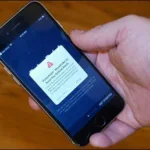 ¿Qué es una alerta crítica en iPhone? Actívala fácilmente
¿Qué es una alerta crítica en iPhone? Actívala fácilmenteCómo activar o desactivar 3D Touch
Si has decidido que quieres cambiar el estado de 3D Touch, ya sea para activarlo o desactivarlo, el proceso es bastante sencillo. Aquí te explicamos cómo activar 3D Touch o cómo desactivarlo:
Para activar 3D Touch:
- En la sección de 3D Touch dentro de «Accesibilidad», mueve el interruptor a la posición «on» (activado).
- Ajusta la sensibilidad según tus preferencias.
Para desactivar 3D Touch:
- En la misma sección, mueve el interruptor a la posición «off» (desactivado).
- Ten en cuenta que al desactivar esta función, perderás características útiles como «Peek & Pop» y accesos directos desde el ícono de la aplicación en la pantalla de inicio.
Es importante mencionar que, aunque 3D Touch puede ser una herramienta poderosa, no todos los usuarios la encuentran necesaria. Si prefieres una experiencia más simple, desactivarla puede ser la mejor opción.
Beneficios de habilitar 3D Touch
Habilitar 3D Touch puede ofrecer una serie de beneficios que mejoran la interacción con tu dispositivo. Algunos de estos beneficios incluyen:
Acceso rápido a funciones: Con 3D Touch, puedes acceder a funciones y configuraciones rápidamente sin tener que navegar por múltiples menús. Esto puede ahorrarte tiempo y hacer que tu experiencia sea más fluida.
 Cómo descargar enlaces en iPhone: guía completa de Safari
Cómo descargar enlaces en iPhone: guía completa de SafariInteracción más rica: La capacidad de previsualizar contenido y acceder a opciones adicionales mediante un simple toque puede hacer que la interacción con aplicaciones sea más rica y satisfactoria.
Personalización: Al ajustar la sensibilidad de 3D Touch, puedes personalizar cómo interactúas con tu dispositivo, lo que puede hacer que la experiencia sea más cómoda y adaptada a tus necesidades.
Si estás considerando cómo activar 3D Touch, ten en cuenta estos beneficios y cómo pueden mejorar tu uso diario del iPhone.
Consideraciones al desactivar 3D Touch
Por otro lado, desactivar 3D Touch también tiene sus propias consideraciones. Al hacerlo, es posible que pierdas algunas características útiles que pueden enriquecer tu experiencia. Algunas de las desventajas de desactivar esta función incluyen:
Pérdida de funciones avanzadas: Al desactivar 3D Touch, perderás acceso a funciones como «Peek & Pop», que permite previsualizar contenido sin abrirlo completamente. Esto puede ser un inconveniente si sueles utilizar esta característica.
Menos accesos directos: Sin 3D Touch, los accesos directos en la pantalla de inicio se verán limitados, lo que puede hacer que la navegación sea menos eficiente.
 iPhones con modo retrato: ¿Cuáles son compatibles?
iPhones con modo retrato: ¿Cuáles son compatibles?
Antes de decidir desactivar 3D Touch, considera cómo utilizas tu iPhone y si realmente necesitas las funciones que ofrece. Si no estás seguro, puedes probarlo activado durante un tiempo y ver si realmente mejora tu experiencia.
Explorando Haptic Touch
Para aquellos que poseen un iPhone XR o modelos posteriores, es importante mencionar que Haptic Touch es la alternativa a 3D Touch. Aunque no ofrece todas las características de 3D Touch, puede ser una opción útil para aquellos que prefieren una interacción más sencilla.
Haptic Touch permite a los usuarios tocar y mantener presionado un elemento para acceder a opciones adicionales. Esto puede ser útil en aplicaciones como Mensajes, donde puedes previsualizar un mensaje o una foto sin tener que abrirla completamente. Aunque no tiene la misma profundidad que 3D Touch, muchos usuarios encuentran que Haptic Touch es suficiente para sus necesidades.
Si deseas explorar Haptic Touch, puedes habilitarlo de la misma manera que 3D Touch. Simplemente ve a «Configuración», luego a «General» y finalmente a «Accesibilidad». Aquí encontrarás la opción para activar o desactivar Haptic Touch.
Mejorando tu experiencia con el iPhone
La funcionalidad de 3D Touch y su alternativa Haptic Touch ofrecen diferentes maneras de interactuar con tu iPhone. Habilitar o deshabilitar estas funciones puede tener un impacto significativo en tu experiencia diaria. Si decides cómo habilitar 3D Touch, asegúrate de ajustar la sensibilidad a tu gusto y explorar todas las características que ofrece.
Por otro lado, si prefieres una experiencia más sencilla, desactivar 3D Touch puede ser la mejor opción. Recuerda que siempre puedes cambiar la configuración según tus necesidades y preferencias. La clave es encontrar el equilibrio que funcione mejor para ti y tu estilo de uso.
 Recordatorios recurrentes iPhone: guía para configurarlos fácilmente
Recordatorios recurrentes iPhone: guía para configurarlos fácilmenteSi tienes más preguntas sobre cómo utilizar estas funciones o necesitas ayuda adicional, no dudes en explorar más recursos o preguntar a otros usuarios. ¡Tu iPhone tiene mucho que ofrecer y vale la pena aprovechar al máximo todas sus características!